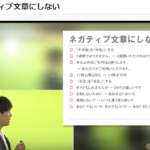目次
情報発信のためのFacebook広告講座
【第4章】データ解析とまとめ
4-2 パワーエディタとは
この章ではパワーエディタについて説明いたします。

フェイスブック右上の逆三角アイコンをクリックして、
広告の管理をクリックします。

次に広告アカウントを選択して、左上の広告マネージャーをクリックして
すべてのツールにカーソルを合わせ、パワーエディタをクリックしてください。

この画面になりましたら、この画面の見方について説明します。
上にキャンペーンのタグ、広告セットのタグ、広告のタグがあります。

ここで、第1章で説明しましたフェイスブック広告の構造について
もう一度おさらいをしていきたいと思います。

キャンペーンというのは、広告の目的別に設定されるものですね。
たとえば、ダイエット関連とかビジネス関連ですね。
2つの広告を出稿したい場合目的が違いますので
キャンペーンで分ける必要があります。
なので第1階層目のキャンペーンは目的別に作るということです。
次に2階層目の広告セットに関しましては,ターゲティングと予算
広告の掲載期間そういった設定をするのが広告セットです。
なのでターゲットを分けたい場合に関しては、広告セットを分けるという
形になります。
例えば、女性のみをターゲットにした広告、男性のみをターゲットにした広告
に関しては2つに分ける必要があるということになります。
3階層目に関しては、実際の広告です。
画像や動画、テキストなどを設定したものです。
実際にタイムライン上に表示されるのがこちらの広告になります。
広告に関しましては、1つの広告に対しまして6つの広告パターン
をセッティングすることができます。
例えば画像をかえてみたりとか、文言をかえてみたりとか、画像を動画に変更してみたりとか
同時に6パターンまでを掲載することができますので、
6パターンのうちのどれが優れているのかを効果測定で見ることができます。
なので、
![]()
キャンペーン別に数字をみる。
広告セットごとに数字をみる。
広告ごとに数字をみる
ということになります。
その中でも1番知りたいのは末端の広告ですね。
どの広告が1番優れているのかというのを見極める必要があります。

なのでこちら5パターンがありますが、
この中でどれが1番すぐれているのかというのは、
こちらの配置とパフォーマンスの数字によって判断できるということになります。
次の章では、この数字の見方について説明させていただきます。